Операційна система Windows 10 автоматично присвоює створеним користувачем папкам стандартний жовтий значок. Хоча бібліотеки мають дещо відмінні піктограми, решта папок виглядає однаково. Якщо ви бажаєте персоналізувати зовнішній вигляд своїх папок, можна змінити їх колір за допомогою спеціальної програми, наприклад, FolderPainter. Або ж, якщо зміна кольору вас не задовольняє, ви можете встановити абсолютно унікальну піктограму для будь-якої папки, обравши її самостійно.
Персоналізація піктограми папки
Першим кроком є пошук або створення власної піктограми. Існує безліч ресурсів в інтернеті, де можна безкоштовно завантажити іконки. Крім того, якщо у вас є зображення у форматі PNG, яке, на вашу думку, добре підійде для значка, його можна конвертувати у формат ICO. Для перетворення PNG у ICO рекомендуємо скористатися безкоштовним веб-сервісом ICO Convert. Просто завантажте своє PNG-зображення та конвертуйте його у формат ICO, який підтримується Windows 10.
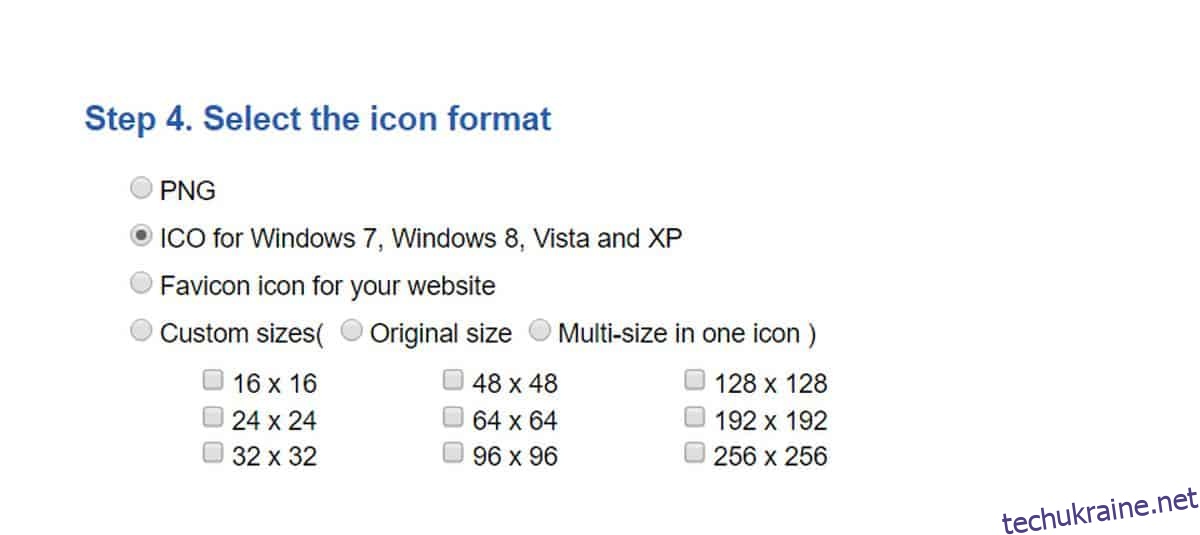
Маючи готовий файл ICO, ви можете легко змінити піктограму будь-якої папки. Для цього відкрийте потрібну папку, клікніть по ній правою кнопкою миші і в контекстному меню виберіть пункт “Властивості”. У вікні “Властивості” перейдіть на вкладку “Налаштування” та натисніть кнопку “Змінити піктограму”. У вікні, що з’явиться, натисніть “Огляд” і виберіть підготовлений файл ICO. Підтвердіть зміни, натиснувши “Ок” та “Застосувати”.
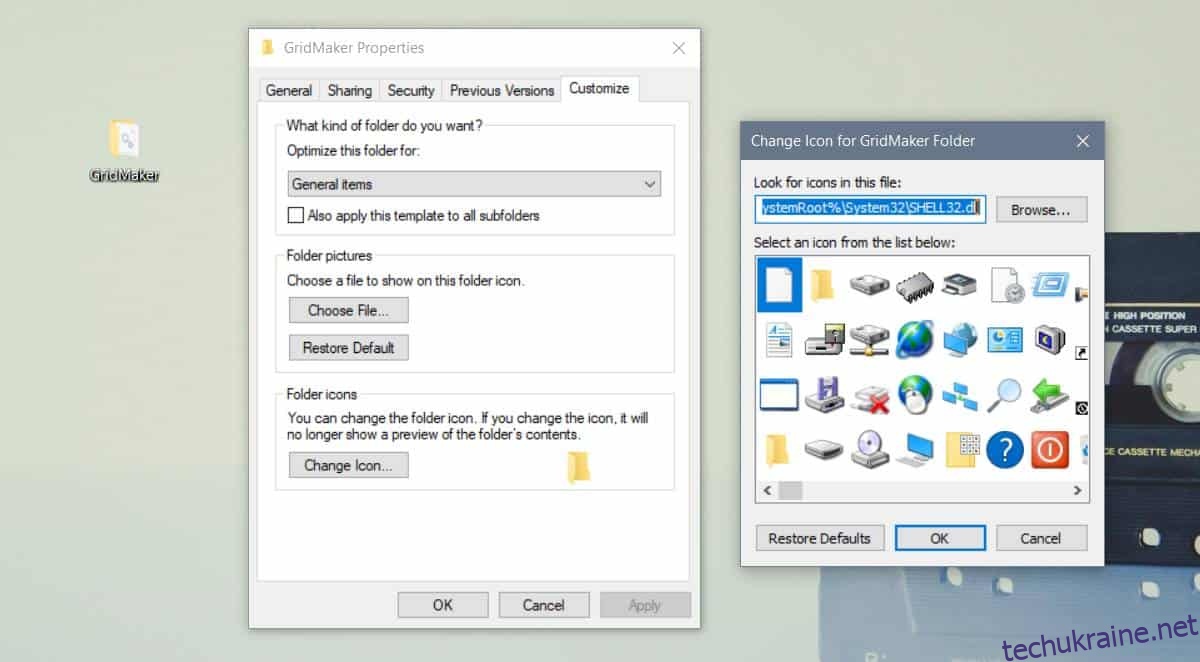
Щоб зміни стали видимими, поверніться на робочий стіл, клацніть правою кнопкою миші на порожньому місці та виберіть “Оновити” у контекстному меню. Аналогічно оновіть всі відкриті вікна Провідника. Після цього ви побачите, що папка відображається з новою, персональною піктограмою.
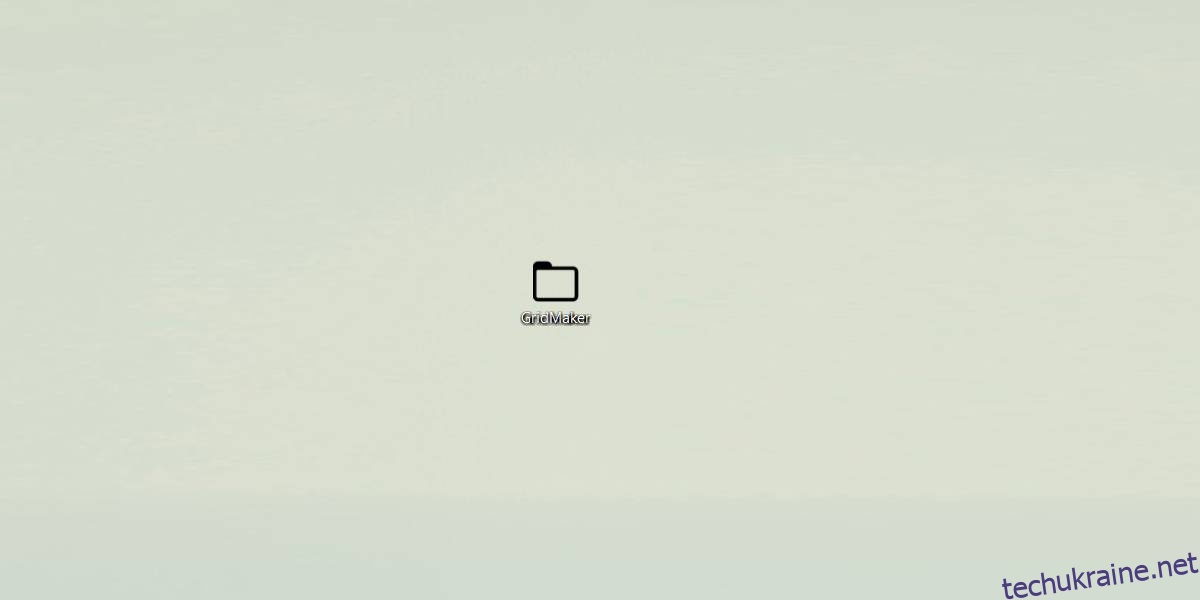
Відновити стандартний значок так само просто. Знову відкрийте вікно “Змінити піктограму”, як описано вище, і виберіть стандартну піктограму папки зі списку або скористайтесь кнопкою “Відновити параметри за замовчуванням”.
Зверніть увагу, що ці зміни стосуються лише конкретної папки, яку ви налаштовували. Всі інші папки у системі продовжать використовувати стандартний значок Windows 10. Існують програми, які дозволяють змінювати піктограми для багатьох папок одночасно або навіть змінювати стандартну піктограму для всіх папок. Однак, зважаючи на особливості Windows 10, варто уникати таких глобальних змін інтерфейсу. Windows 10 відома своїми проблемами з обробкою користувацьких налаштувань інтерфейсу, тому використання сторонніх програм для налаштування робочого столу може призвести до непередбачуваних наслідків. Рекомендується видаляти такі програми перед встановленням великих оновлень Windows 10.